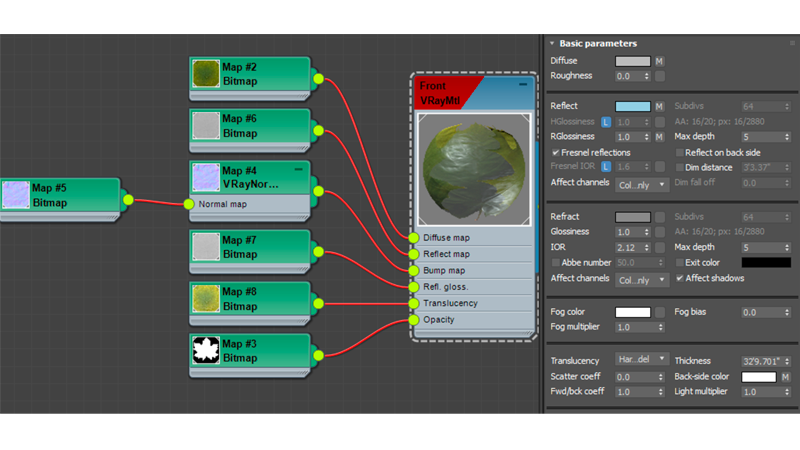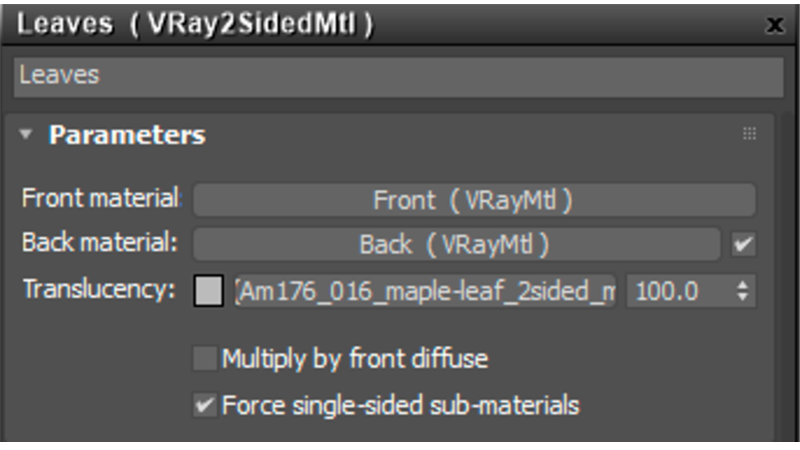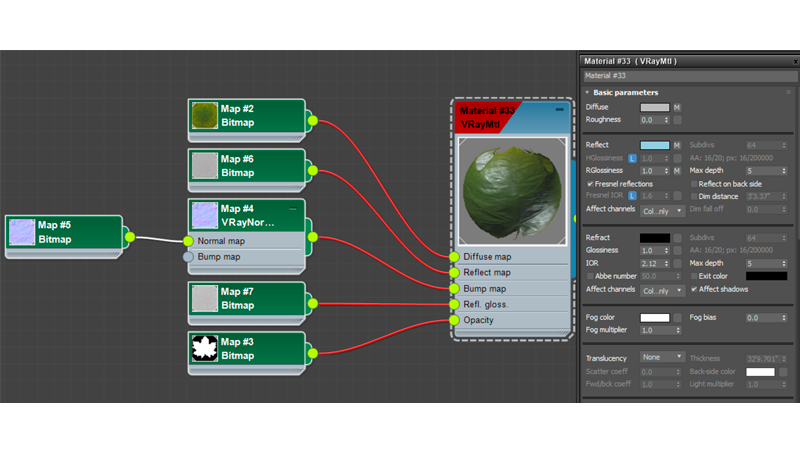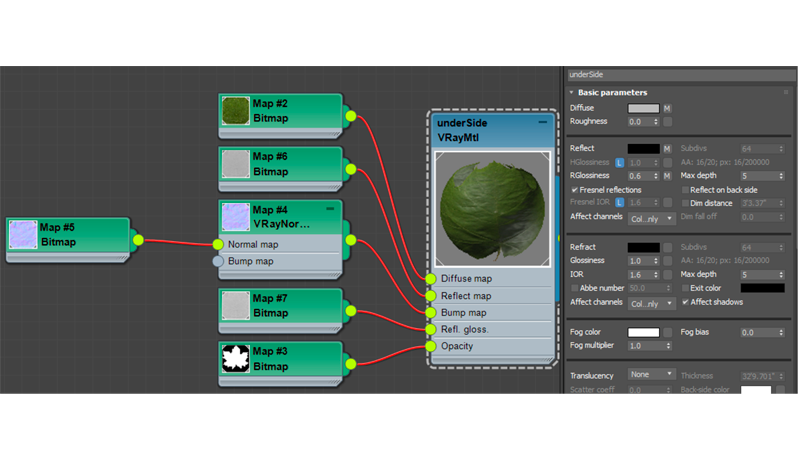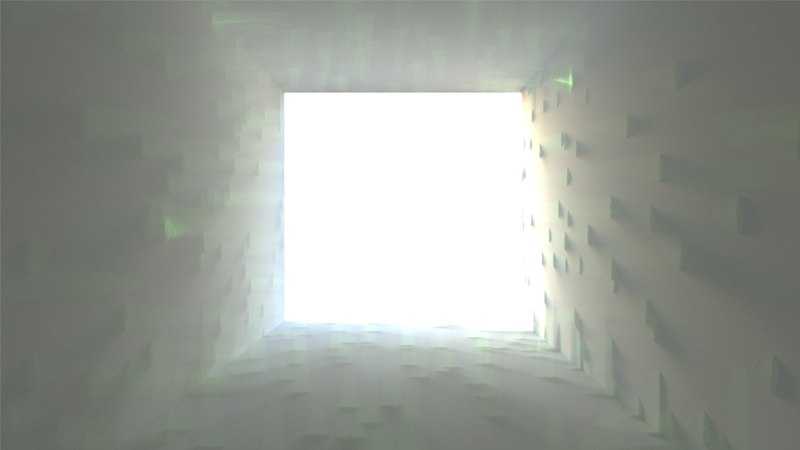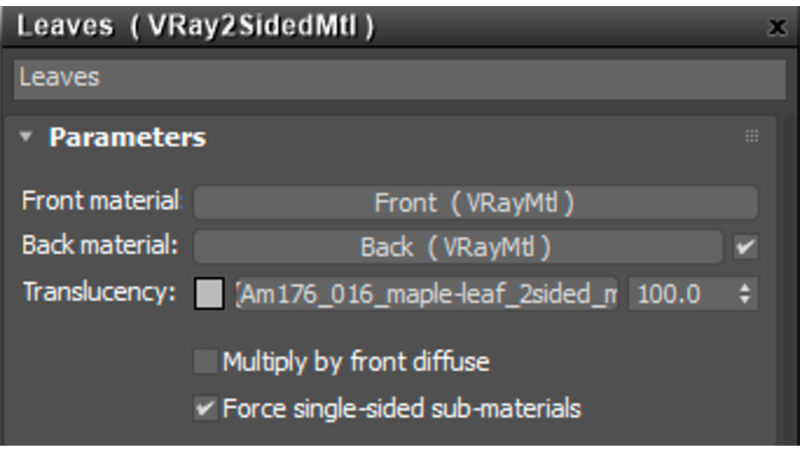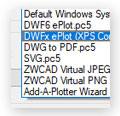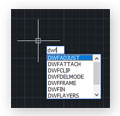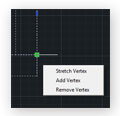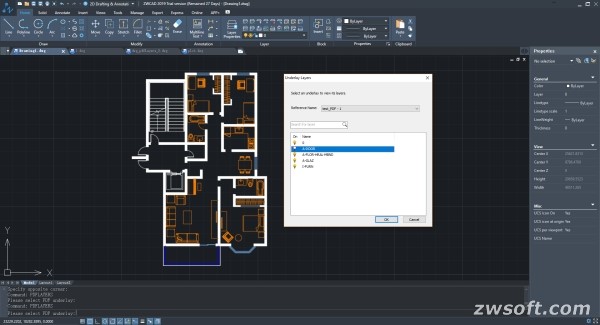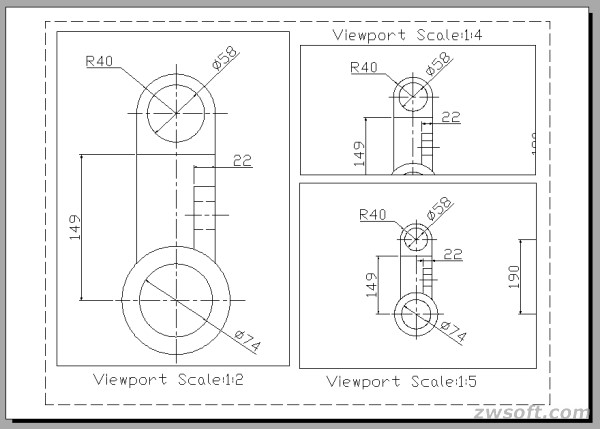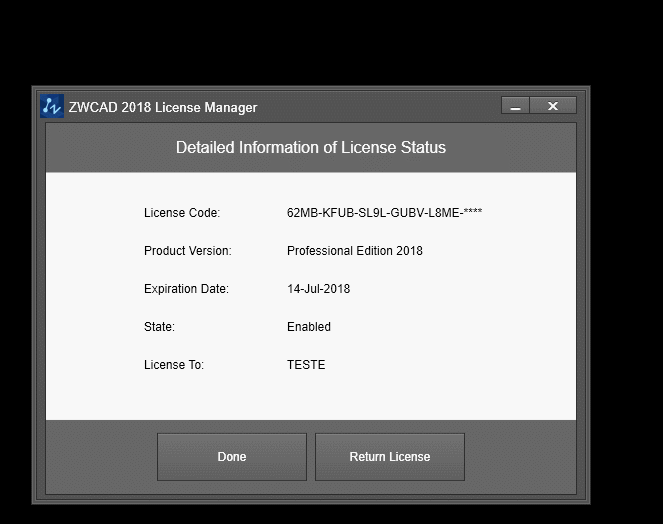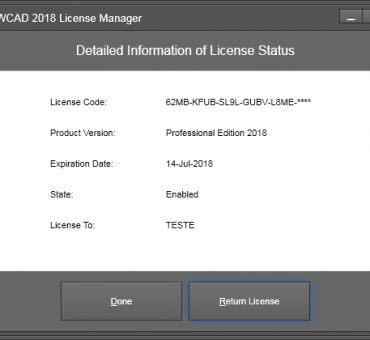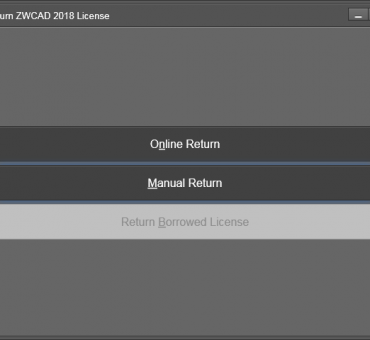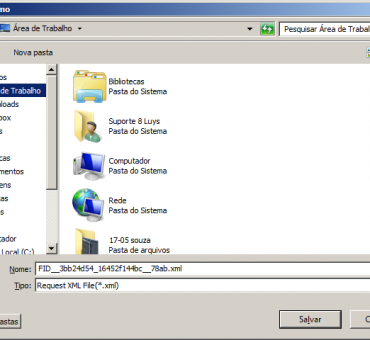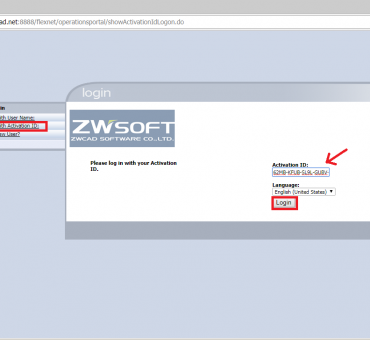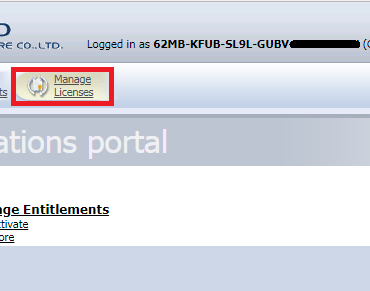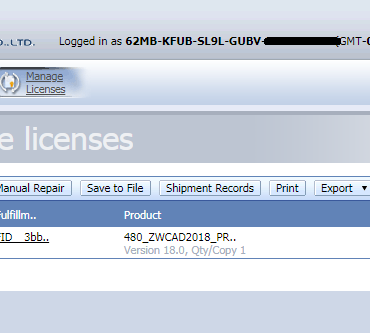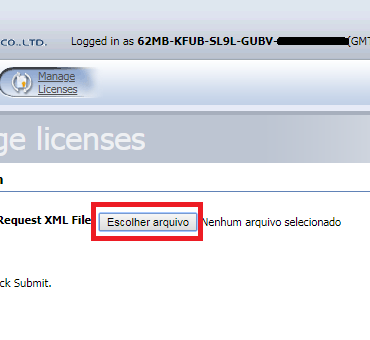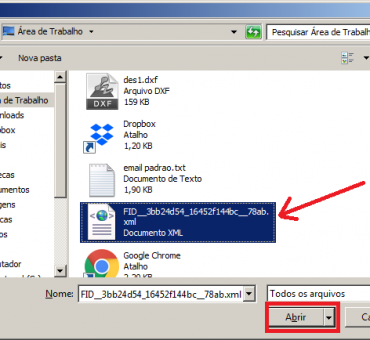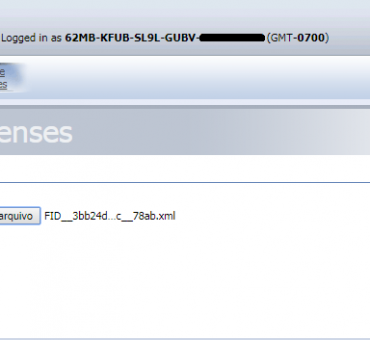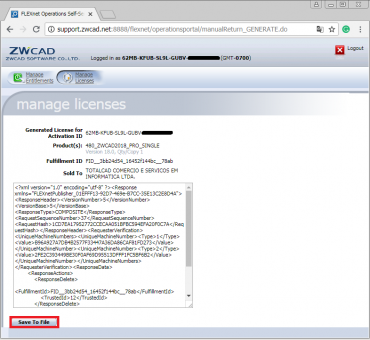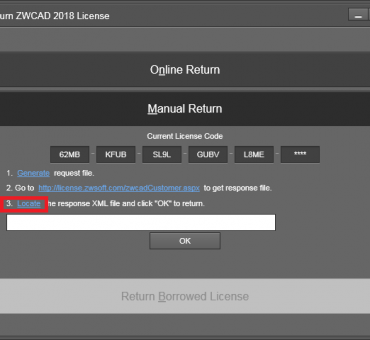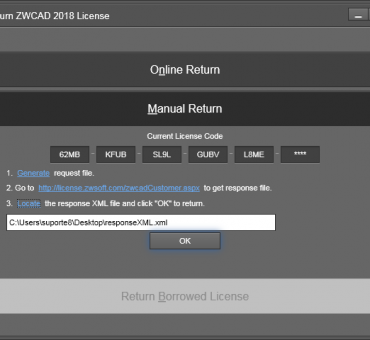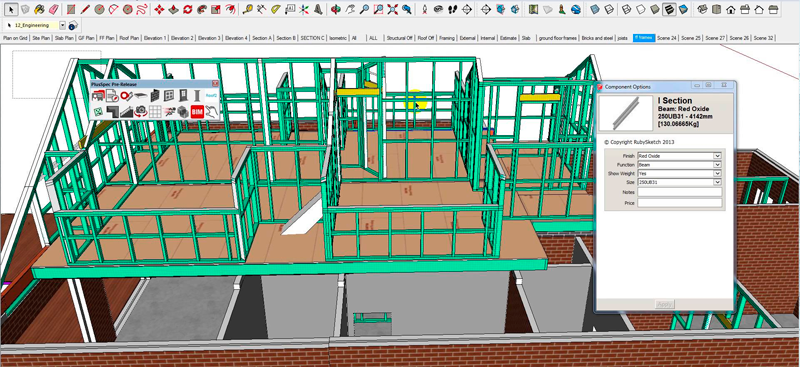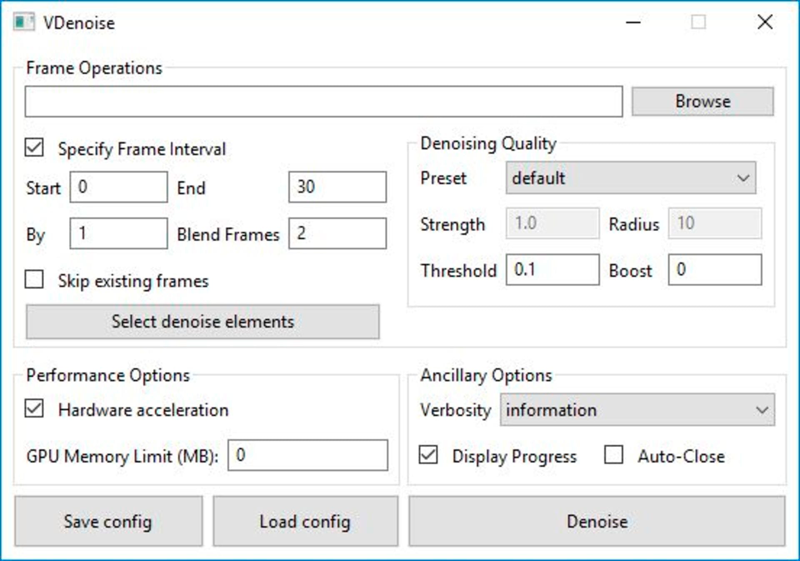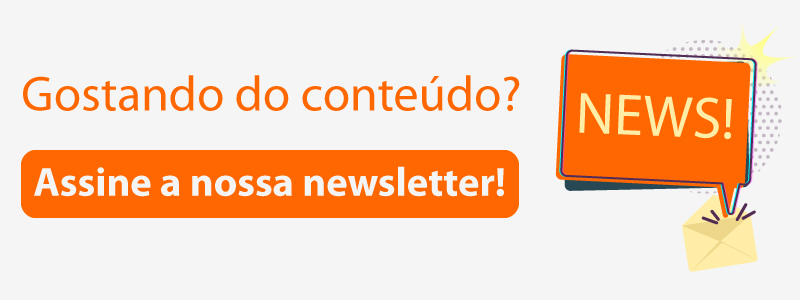No dia 25 de novembro de 2017, os senadores brasileiros aprovaram um projeto de lei que interfere na Lei das Licitações. No Projeto de Lei do Senado (PLS) 695/2015 está incluída a condenação de prática de crime de violação de direito autoral, descaminho ou contrabando.
Para tornar-se lei, o projeto ainda deve passar pela análise da Câmara dos Deputados. Essa lei é importante para o cenário da construção civil, já que trabalhamos de forma recorrente com softwares e licitações públicas. Essa lei, se aprovada, terá diversas implicações nos métodos de trabalho.
Neste post, explicamos o que muda na construção civil com a lei, porque ela é benéfica e motivos para não apoiar a pirataria, evitando ser punido em licitações.
Fonte: Projelet

O que muda com a lei de pirataria em licitações?
Quando a lei entrar em vigor, suas regras passarão a punir empresas que, ao participem de licitações e busquem fazer contratos da Administração Pública, forem identificadas praticando a pirataria em licitações.
De acordo com a lei, haverá “condenação pela prática de crime de violação de direito autoral, descaminho ou contrabando.” Como projetos de obras públicas envolvem várias licitações, todo o setor da construção civil deve se atentar às novas regras.
Que tipo de condenação será dada às empresas?
Serão aplicadas às empresas condenadas sanções administrativas de suspensão temporária de participação em licitações e impedimento de contratar com a Administração Pública.
Além disso, se os sócios ou administradores da empresa tiverem sido condenados por crime de violação de direito autoral, a empresa também receberá suspensão. Além disso, sanções tributárias e cíveis serão aplicadas a esses sócios.
Ainda, as empresas condenadas na Lei de Licitação terão os nomes inseridos no Sistema Integrado da Controladoria Geral da União (CGU), relativo ao Cadastro Nacional de Empresas Inidôneas e Suspensas (CEIS) e ao Cadastro Nacional das Empresas Punidas (CNEP). Com isso, será facilmente identificado quais empresas da construção civil praticam a pirataria em licitações.
Porque essa lei é benéfica para a construção civil?
A economia brasileira é fortemente prejudicada pela pirataria e contrabando. De acordo com a Receita Federal, esses crimes geram prejuízos de R$ 100 bilhões por ano. Na construção civil, empresas que desconsideram a necessidade de softwares originais e optam pela pirataria criam condições desproporcionais de concorrência.
Quando a legislação nacional cria medidas para combater a pirataria em licitações, pessoas jurídicas passam a ser responsabilizadas pelos seus atos ilícitos contra o mercado e à administração pública.
Se a lei for aprovada pela Câmara dos Deputados, ela se mostrará como mais uma forma de assegurar que nos processos licitatórios da construção civil há igualdade de condições a todos os concorrentes. Assim, empresas do setor que não possuem os gastos com softwares não possuirão vantagens competitivas.
A lei é então uma forma de mecanismo e controle, que também dá uma punição moral para evitar a contratação de empresas da construção civil que praticam a pirataria em licitações. A expectativa é que, com a lei aprovada, reprima-se esse tipo de ação e diminua a prática ilegal da pirataria de softwares, desenvolvendo uma cadeia de valor no setor da construção.
Cuidados que sua empresa da construção civil deve ter para não praticar pirataria
O que você pode dizer hoje sobre a procedência e autenticidade de seus softwares? Do momento em que ligamos nossos computadores ao dia de trabalho, nos deparamos com diversos aplicados e softwares. Os seus são originais?
O trabalho da construção civil depende, atualmente, de diversos softwares, como por exemplo o SketchUp, Zwcad, Windows, Pacote Office e antivírus. Como sabemos, é comum encontrar empresas que utilizam softwares piratas. Mas, pensando na integridade e concorrência igualitária na construção civil, é importante investir em softwares originais.
Por isso, confira de forma regular ou cobre de sua equipe de T.I. a verificação da procedência de seus softwares. Por mais que muitos deles tenham um alto investimento, o custo-benefício e segurança de softwares originais são essenciais e devem ser considerados.
Invista em softwares originais e evite a pirataria em licitações da construção civil
A Lei das Licitações dá um grande passo ao punir empresas que utilizam a pirataria em licitações. Assim, conseguimos construir uma cadeia de valor na construção civil e em outros setores.
Isso sem contar que, ao utilizar em sua empresa softwares originais, você evita que seus projetos seja alvos de crimes virtuais. Só assim é possível certificar a segurança de seus dados e projetos.
_____________________________________________________________________________________________________________________